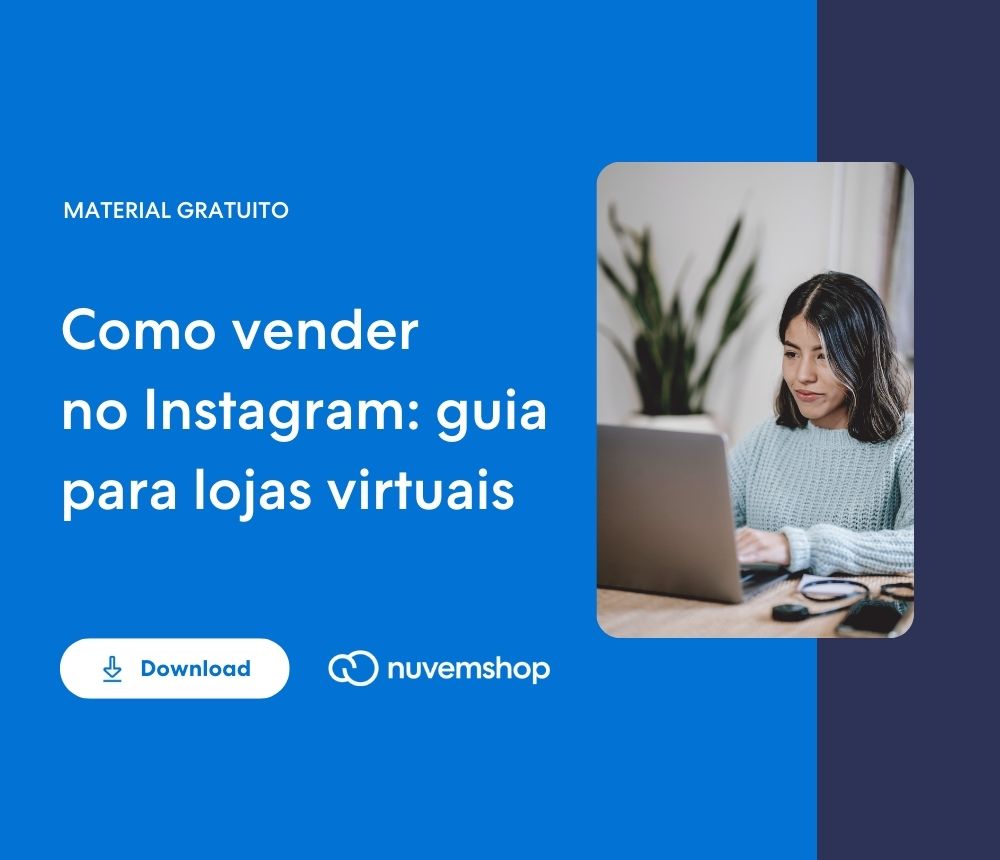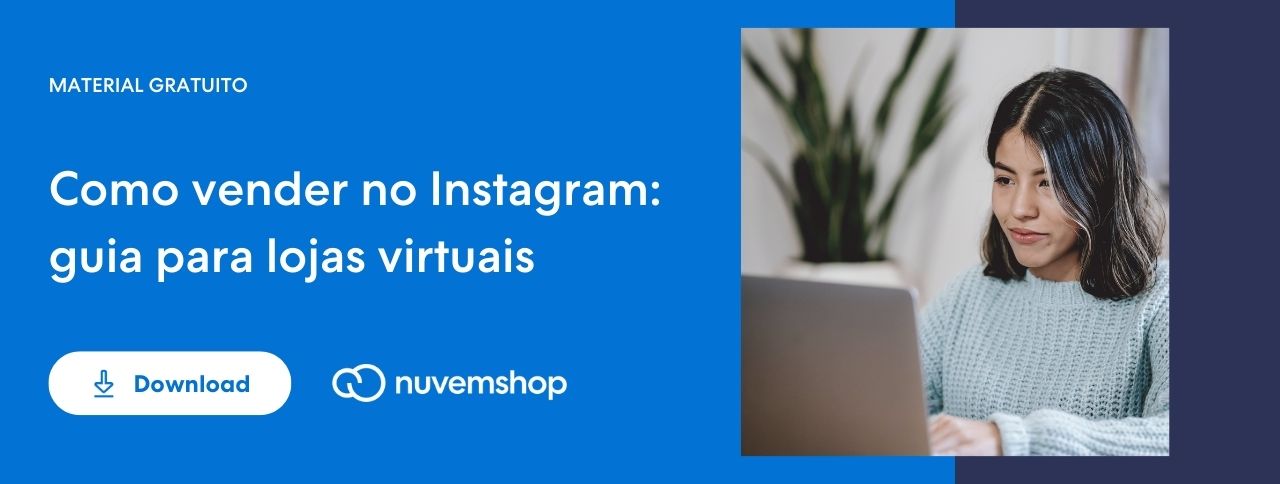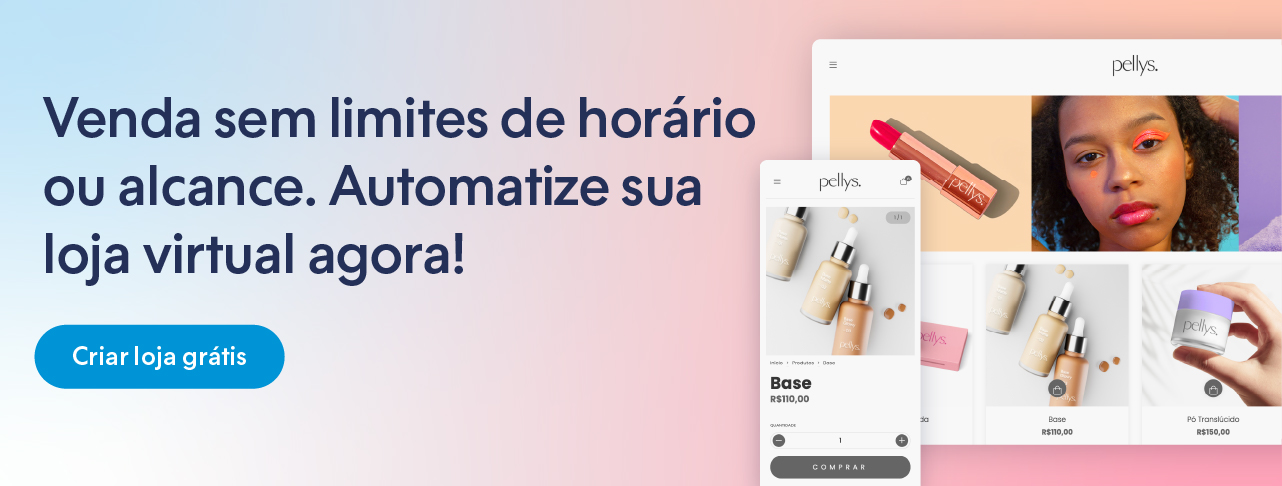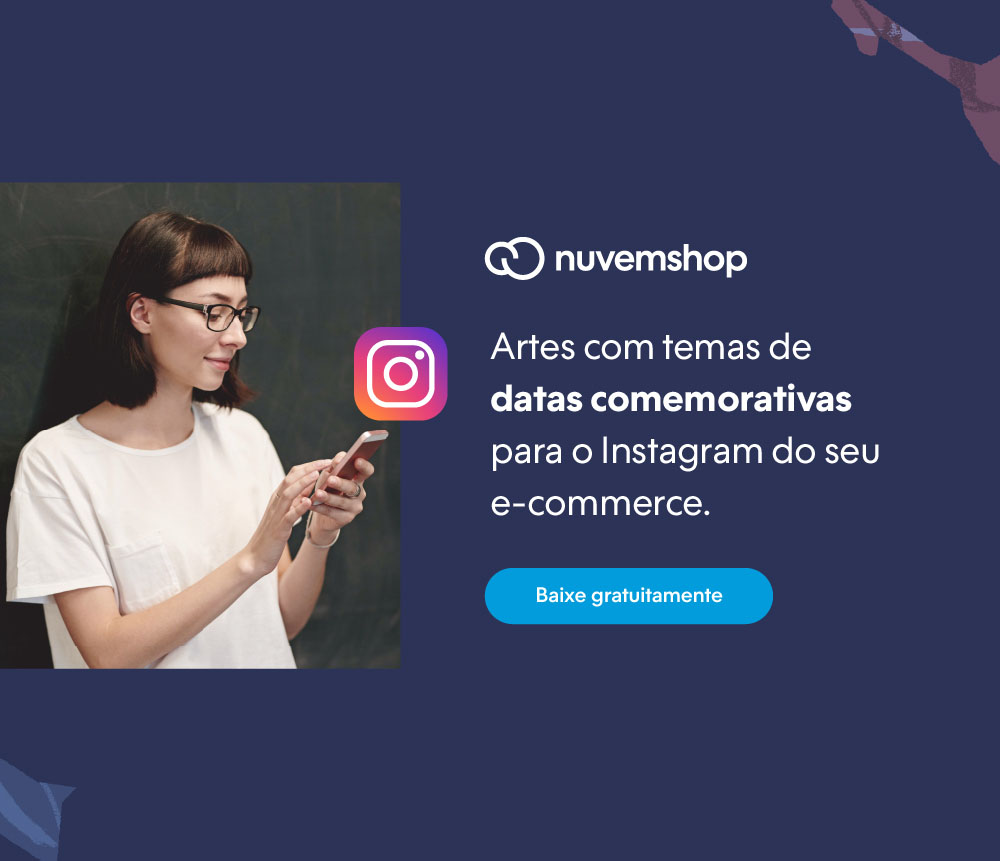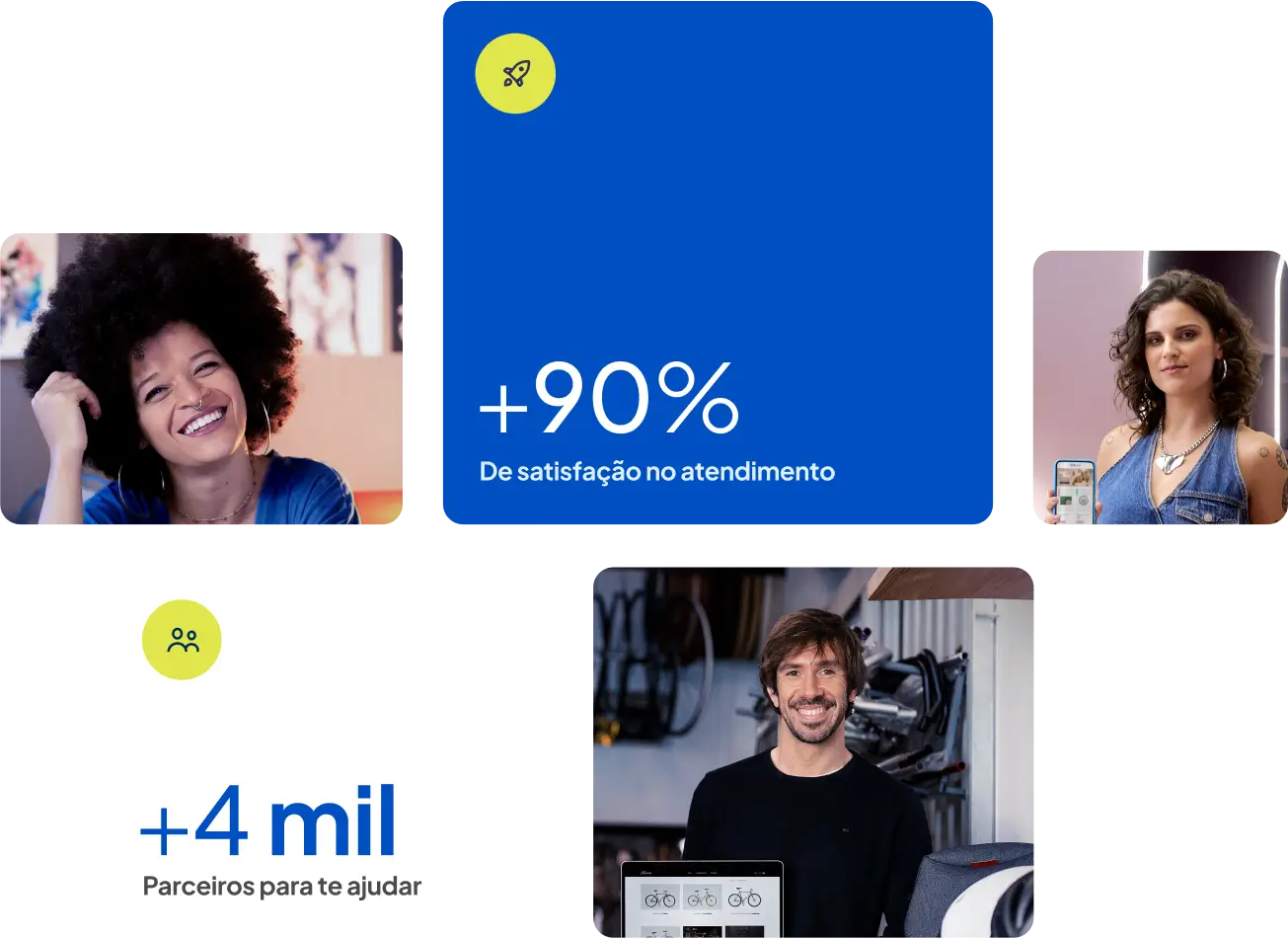Passo a passo para postar no Instagram pelo PC
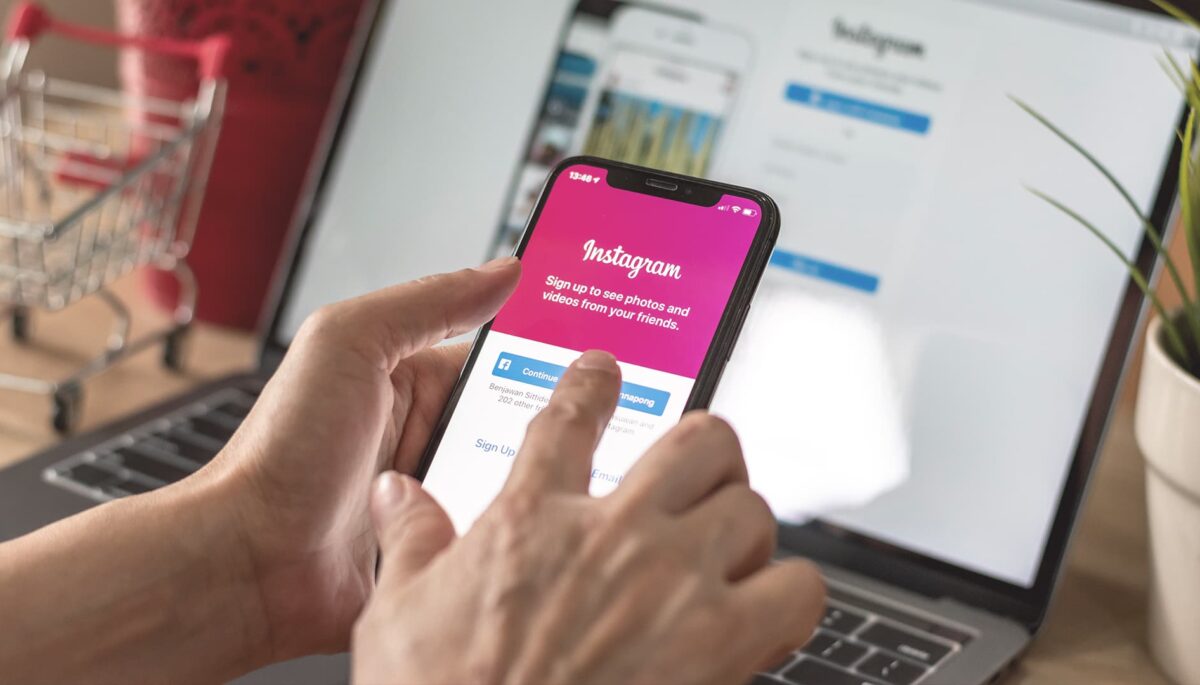
- É possível postar no Instagram pelo PC acessando o site no navegador e apertando a tecla F12;
- Em seguida, clique no ícone de visualização tablet/mobile e atualize a a página usando F5. E pronto!
- Caso você tenha uma loja virtual grátis na Nuvemshop, tem acesso à funcionalidade do Teclado Nuvem. Por meio dele, você pode enviar links dos seus produtos para os clientes a partir de poucos cliques, de forma muito rápida e prática.
Se você trabalha tem uma loja virtual ou é gestor de redes sociais e ainda está refém do seu telefone celular para fazer postagens, este artigo vai mudar sua forma de trabalhar! Confira o passo a passo e descubra como postar no Instagram pelo PC, além de ferramentas que podem te ajudar nessa tarefa caso prefira.
E, para todas as dicas sobre como vender pelo Instagram, confira o e-book gratuito:
Como postar no Instagram pelo PC?
O passo a passo para postar no Instagram pelo PC é:
- Acesse o site do Instagram no seu PC, pelo Google Chrome;
- Então, aperte a tecla F12;
- Clique no ícone de visualização tablet/mobile;
- Agora, atualize a página usando a tecla F5;
- Poste sua foto no Instagram.
Se você ficou com alguma dúvida sobre este processo, veja mais detalhes do guia para publicar no Instagram pelo PC:
1. Acesse o Instagram no seu PC pelo Google Chorme e faça o login na rede social;
2. Clique na tecla F12 do seu teclado ou aperte na tela com o botão direito. Nesta segunda opção, selecione Inspecionar. Na sequência, o Chrome abrirá uma visualização do código da página à direita da sua tela:
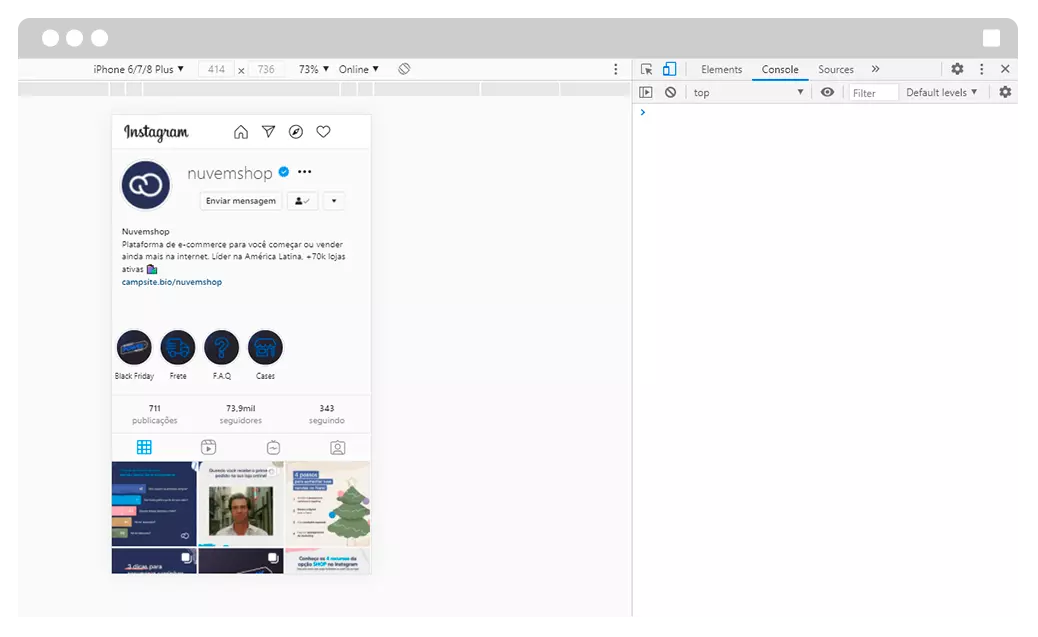
3. Clique no ícone de visualização de tablet/mobile ao lado da aba chamada Elements:
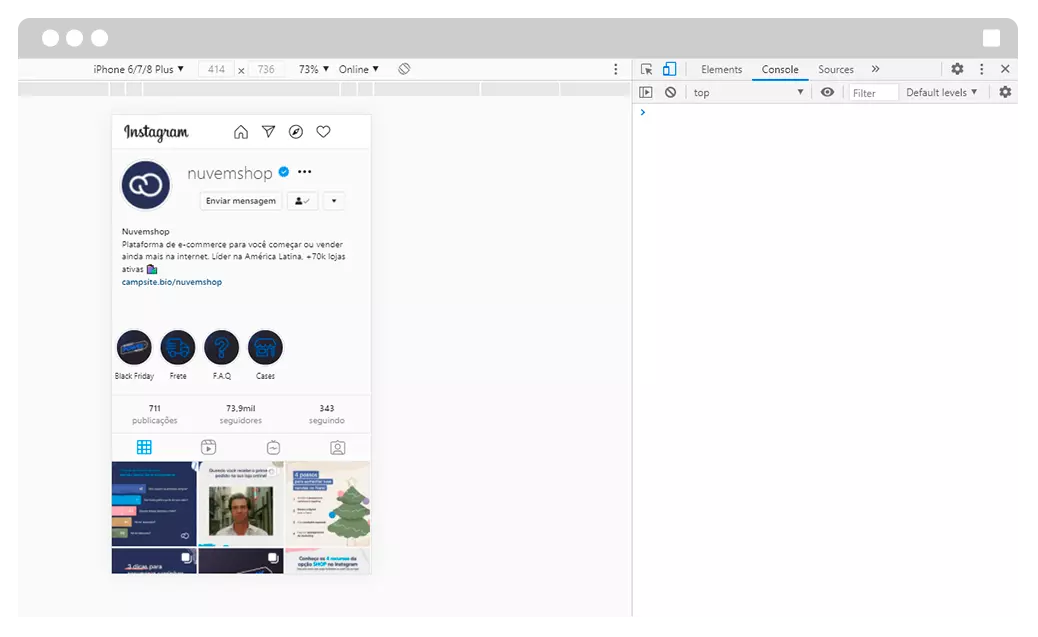
4. Atualize a página do Instagram usando a tecla F5 e clique no ícone Recarregar esta página no topo esquerdo do seu navegador:
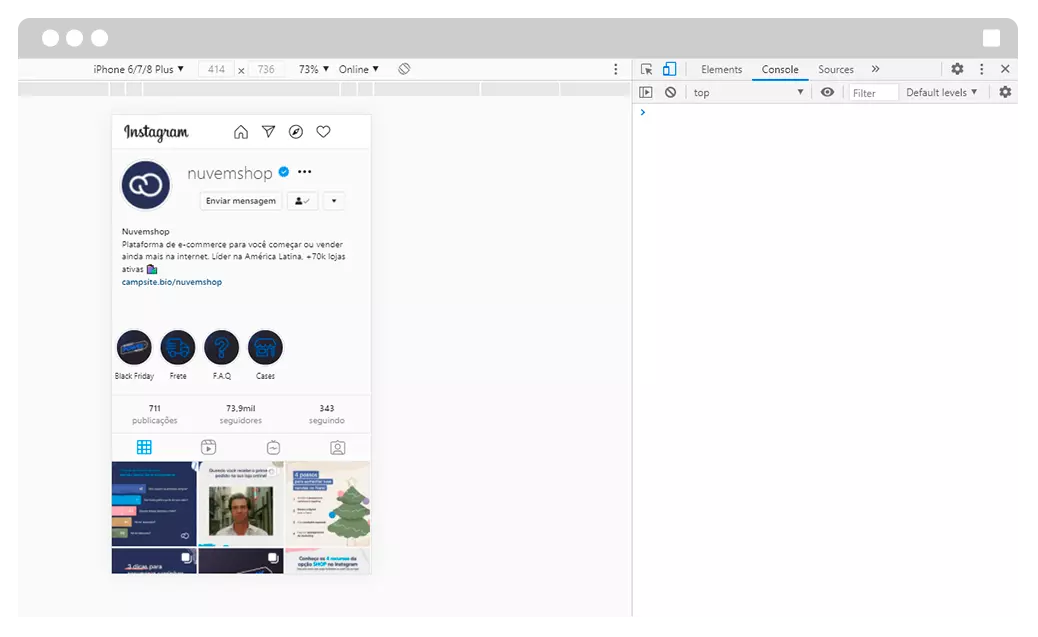
💡Saiba mais: Como usar o Instagram?
5. Agora você terá a mesma visualização do aplicativo pelo seu celular. Assim, basta seguir os passos que você já conhece de como postar foto no Instagram normalmente:
- Clique no botão “+”;
- Selecione a foto escolhida na sua biblioteca;
- Ajuste a imagem e os efeitos que deseja aplicar;
- Clique em “Avançar/Próximo” no canto direito superior;
- Escreva a legenda da publicação;
- Clique em “Compartilhar”, da mesma forma que faria postando pelo celular.
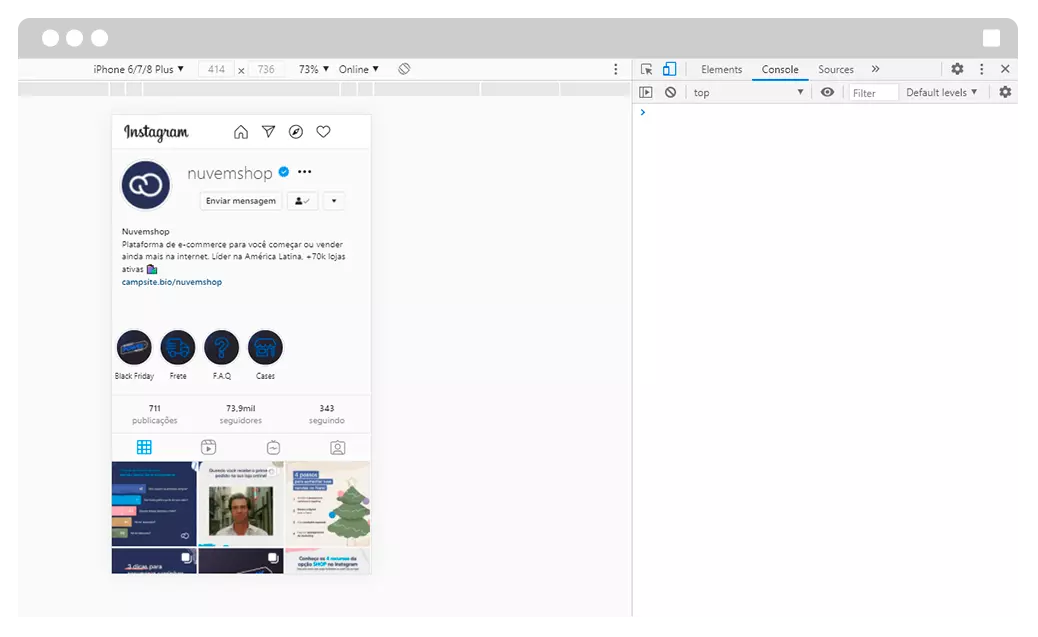
Como postar várias fotos no Instagram?
O passo a passo para postar mais de uma foto no Instagram é semelhante ao descrito no tópico anterior. A única questão que muda é que, no lugar de selecionar uma imagem da sua galeria ou biblioteca, é possível selecionar múltiplas. Veja o passo a passo para isso:
- Abra o app ou acesse o site do Instagram no seu PC, pelo Google Chrome;
- Clique no botão de “+”;
- Selecione o número de fotos que deseja postar. No caso de ser pelo computador, aperte o botão ctrl;
- Poste as suas foto no Instagram.
Melhores ferramentas para publicar foto no Instagram pelo PC
Além de usar o próprio Instagram pelo navegador do seu PC ou notebook para publicar seus posts, você pode contar com algumas ferramentas de gestão de redes sociais.
Em geral, as ferramentas para Instagram são pagas, mas oferecem funcionalidades como agendamento de posts, monitoramento de interações e comentários, insights de melhores horários para postar foto no Instagram da sua marca.
💡 Saiba mais: Tudo sobre como programar post no Instagram
Estas são algumas opções não só para facilitar as postagens, mas para também ajudar aqueles que desejam ter maior controle sobre suas publicações e campanhas na rede social.
Entre as ferramentas que mais se destacam no mercado estão:
1. Later
O Later tem uma versão grátis para quem precisa gerir apenas um perfil por mídia social (uma conta no Instagram, uma no Facebook, uma no Twitter e uma no Pinterest, por exemplo) e faz até 30 posts por mês em cada rede. Esta é uma ótima opção para começar sua gestão de redes sociais e explorar funções como agendamento de posts e Stories, Instagram Analytics e também monitoramento de conteúdos de outros usuários falando sobre a sua marca.
Caso você tenha um e-commerce na Nuvemshop, tem acesso à funcionalidade do Teclado Nuvem. Por meio dele, você pode enviar links dos seus produtos para os clientes no Direct a partir de poucos cliques, de forma muito rápida e prática!
2. mLabs
Plataforma focada em quem tem grandes equipes e mais de uma pessoa postando nas redes sociais. Com a mLabs, é possível agendar posts, organizar o calendário editorial das suas redes, criar critérios de aprovação para as publicações, gerenciar e responder comentários do público e ainda acompanhar os casos de atendimento ao cliente de forma separada.
3. Postgrain
Assim como a mLabs, o Postgrain é uma ferramenta bem completa, ótima para quem trabalha em grandes times de gestão de redes sociais. A ferramenta traz funcionalidades como agendamento de posts, Stories e IGTVs, criação de calendário de conteúdo, relatórios de desempenho das suas postagens, além de possibilitar que você gerencie as conversas com os clientes e visualize tudo em um só lugar.
💡 Saiba mais:
Dicas essenciais para profissionalizar seu feed no Instagram
Agora que você já sabe como postar foto no Instagram pelo PC, preparamos três dicas para você deixar o perfil do Instagram da sua marca incrível:
1. Planeje o conteúdo do feed
Para começar, ajuda muito planejar os conteúdos e imagens com antecedência. Faça uma pesquisa no feed dos seus concorrentes e também dos influenciadores que o seu público segue para entender a linguagem visual deles e o tipo de conteúdo que os seguidores se interessam mais.
Depois disso, organize a frequência e assunto das postagens em um calendário editorial. Se você pretende postar todos os dias da semana, divida os assuntos para não ficar repetitivo. Por exemplo:
- Às segundas, dê dicas de como aumentar a produtividade durante a semana;
- Às terças, poste fotos dos produtos;
- Às quartas, compartilhe fotos de usuários com as encomendas que chegaram do seu e-commerce;
- Às quintas, poste fotos dos produtos novamente;
- Às sextas, dê dicas sobre o fim de semana.
💡Saiba mais: O que é community management e como usar?
Para variar as fotos e ter bastante conteúdo, uma boa dica é incentivar seus clientes a postarem fotos com seus produtos usando uma hashtag, para que as imagens sejam repostadas no seu feed. Ao mesmo tempo, essa iniciativa aumenta a visibilidade da sua marca e produtos através das redes dos seus clientes.
💡 Saiba mais: Instagram comercial: como utilizar a rede social a favor da sua marca
2. Use os mesmos padrões de edição de fotos
Outra dica é usar o mesmo padrão de efeitos nas edições das fotos e tentar manter a identidade visual da sua marca no seu feed, seja através das cores ou composições das fotos.
Mantendo esse padrão estético, você deixa as postagens harmoniosas e dá a sensação de ter um feed mais organizado.
Falando em feed organizado, para quem gosta dessa ideia, existem apps onde você pode postar uma prévia das fotos e ver como elas vão ficar no feed junto das outras postagens. Alguns exemplos desses apps são o Planoly e o Preview.
💡Saiba mais: Como tirar fotos de produtos
3. Aproveite as informações do Instagram Insights
Outra dica para planejar seu conteúdo e deixar seu perfil no Instagram ainda mais profissional é aproveitar as funcionalidades do Instagram Insights para monitorar o engajamento do seu público e entender que tipo de conteúdo ele gosta mais – tanto no feed, quanto no Stories.
Entendendo o comportamento dos seus seguidores, como horários de maior atividade e tipos de posts mais curtidos, você pode planejar seu conteúdo com maior assertividade.
💡Saiba mais: O que é e como fazer social listening?
Além disso, ter um e-commerce pode te ajudar a dar o próximo passo em profissionalizar sua marca. Um site próprio permite que você integre o seu Instagram e outros canais de vendas com a plataforma de e-commerce, assim você pode acompanhar todos os resultados, responder mensagens e fazer campanhas de marketing a partir de um único painel de administração, o da loja virtual.
Então, se você quer elevar sua marca ao próximo nível, crie sua loja grátis com a Nuvemshop! Em poucos minutos, você pode personalizar sua loja com as cores, o logotipo e a identidade visual da sua marca, criando conexão com o consumidor e uma relação de unificação dos seus canais de venda.
Entendido como publicar no Instagram pelo PC?
Sabemos que as redes sociais estão entre as principais formas de chegar até seus clientes. Por isso, com essas dicas de como postar foto no Instagram pelo PC, opções de ferramentas para gerir seus perfis e três dicas infalíveis para melhorar a qualidade do conteúdo do seu feed, é hora de começar a profissionalizar suas mídias sociais e usá-las a favor do seu e-commerce.
Acessando o Blog da Nuvemshop, aproveite essas e outras estratégias de redes sociais para sua loja bombar e conquiste cada vez mais clientes para o seu negócio online! E, se você ainda não vende pela internet, mas quer começar, experimente a plataforma da Nuvemshop e monte sua loja virtual sem complicações. Crie sua loja virtual grátis e comece hoje mesmo!